Fix: Spotify Wrapped Fungerar inte: Det gick inte att ladda sidfelet
Miscellanea / / December 05, 2021
Spotify har varit mycket populärt bland musikälskare på grund av dess exceptionella funktioner och dygnet runt-tjänster. Nyligen har de lanserat en ny funktion där den visar att de bästa artistanvändarna har lyssnat under året. Användare över hela världen ser sina personliga mätvärden som preferenser för artister, album och låtar. Detta är inte begränsat till bara denna information, utan tillsammans med detaljer som musiktyp, genre och podcastdetaljer också. Men för vissa användare fungerar inte Spotify Wrapped och visningen kunde inte ladda sidfelet på deras telefonskärm.
Spotify Wrapped är precis som Instagram-berättelser, men istället för berättelsens höjdpunkter kommer du att se detaljer om din favoritartist, låtar och genre. Dessa data är sammanställda från dina data såsom lyssningsvanor, lyssningstider för att göra sådana rekommendationer mer personliga. Eftersom det är en ny funktion försöker fler och fler användare den för att se vilka resultat de får. På grund av detta blir Spotify-servrarna överbelastade och ibland ser användare att det inte gick att ladda sidfelet på sin skärm.

Sidans innehåll
-
Fix: Spotify Wrapped Fungerar inte: Det gick inte att ladda sidfelet
- Metod 1: Rensa appcache
- Metod 2: Uppdatera Spotify-appen
- Metod 3: Kontrollera enhetens mjukvaruuppdatering
- Metod 4: Använd ett VPN
- Metod 5: Ändra animeringshastigheter i utvecklaralternativ
- Slutsats
Fix: Spotify Wrapped Fungerar inte: Det gick inte att ladda sidfelet
Spotify Wrapped är en experimentell funktion som fungerar för ett fåtal personer och orsakar kraschproblem för vissa användare. Problemet kan troligen vara ett programvarufel så försök starta om appen och se om felet kvarstår. Nedan finns några felsökningsmetoder som du kan göra för att lösa att Spotify Wrapped inte fungerar: Det gick inte att ladda sidfelet.
Metod 1: Rensa appcache
Spotify fungerar mestadels online och lagrar ett gäng cachefiler som hjälper dig att lyssna på låtar när du är offline. Sådana cachefiler kan skapa problem när du beräknar mätvärdena för dina personliga Spotify Wrapped-detaljer. Så se till att rensa appcachen för Spotify-appen.
Kolla in vår detaljerade guide om Så här rensar du cache och appdata i din Android-enhet. För iOS-användare måste du ta bort appen och installera om den för att rensa cachen.
Metod 2: Uppdatera Spotify-appen
Spotify har nyligen lanserat flera mindre uppdateringar efter den nya Wrapped-funktionen. Sedan den nya uppdateringen har problemet med det gick inte att ladda sidfelet åtgärdats på de flesta enheter. Så se till att uppdatera Spotify-appen från Appstore eller Playstore.
Metod 3: Kontrollera enhetens mjukvaruuppdatering
Spotify visar ofta DRM-innehåll och copyright-innehåll. Och på grund av bristen på någon certifiering på din enhets operativsystem, kan Spotify-appen krascha eller vissa funktioner som Wrapped kommer inte att fungera. Men telefontillverkare löser ofta sådana problem med en periodisk mjukvaruuppdatering. Så se till att din enhet är uppdaterad med den senaste programvaran.
Öppna Enhetsinställningar och navigera till Programuppdatering.
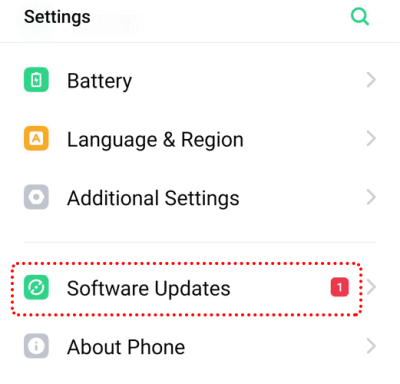
Annonser
Sök efter tillgängliga uppdateringar och ladda ner/installera dem genom att följa instruktionerna på skärmen.
Metod 4: Använd ett VPN
Som jag sa tidigare har Spotify nyligen lanserat den här tjänsten och med många användare som använder den samtidigt kan servrarna sakta ner. Men du kan alltid ändra servrarna genom att använda en gratis VPN-tjänst. Ladda ner valfri gratis VPN-app från Playstore och försök sedan använda Spotify Wrapped.
Öppna Playstore och sök efter VPN.
Annonser

Ladda ner valfri gratis VPN-app som du väljer.

Välj valfri tillgänglig server och anslut. Försök nu att öppna Spotify Wrapped-funktionen och se om det fungerar.
Metod 5: Ändra animeringshastigheter i utvecklaralternativ
Många användare håller enhetens animationsskala till 0 för att snabba upp sina enheter. Även om detta inte ska påverka appar, men i fallet med Spotify kommer det att ge dig fel om du har ändrat animationshastigheterna. Så följ stegen nedan för att ändra animeringshastigheter i din enhet.
För att ändra dessa animeringsinställningar måste du först aktivera utvecklaralternativ på din smartphone. Så läs vidare den här guiden Hur du aktiverar och inaktiverar utvecklaralternativ på din Android-enhet.
Öppna enhetsinställningar och scrolla ned för att hitta utvecklaralternativ.

Öppna utvecklaralternativ och hitta ritinställningar.
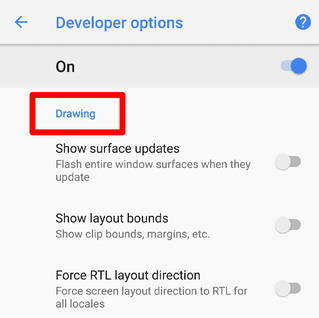
Öppna Window-animationsskalan och se till att alla dessa animationsskalor är inställda på 3x.
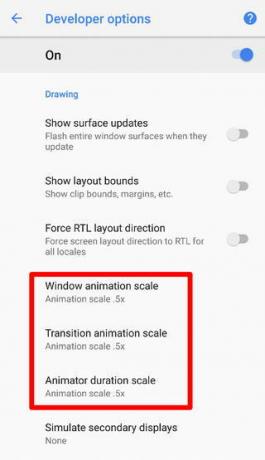
Efter att ha ändrat dessa inställningar, försök att öppna Spotify och se om den nya Wrapped-funktionen fungerar för dig.
Slutsats
Det här är några av de vanligaste metoderna du kan prova för att felsöka problemet på din sida. Som jag sa tidigare beror sådana problem huvudsakligen på tillfällig belastning på Spotify-servrar och kommer att lösas av utvecklarens team snart. Kolla också in alla nya uppdateringar som är tillgängliga på AppStore för detsamma.



![Hur man installerar lager-ROM på Amschel Z2 Play [Firmware Flash-fil]](/f/40a2bf493d0eb2271ddd6b8355741725.jpg?width=288&height=384)